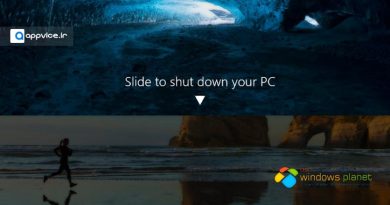آموزش غیر فعال نمودن سرویس ذخیره سازی اطلاعات شخصی کاربران گوگل
پیش از این در وب سایت اپوایس، در مورد ذخیره سازی اطلاعات محرمانه و شخصی، توسط سرویس History Account) My Activity) گوگل و نحوه ذخیره سازی اطلاعات توسط این سرویس، صحبت کرده بودیم. در صورت عدم مطالعه این مقاله میتوانید با استفاده از این لینک، به اطلاعات جامعی در مورد این سرویس دست پیدا کنید و به صورت کامل با آن آشنا شوید.
.
آموزش کامل غیر فعال کردن سوابق و اطلاعات شخصی و محرمانه از My Activity اکانت گوگل
در ابتدا لازم است برای دسترسی به سرویس سوابق کاربری (History Account) گوگل، به این لینک مراجعه کنید و وارد اکانت اصلی خود شوید (Log In). همانطور که در تصویر زیر مشاهده مینمایید، در صفحه باز شده، لیست سابقه جستجوهای انجام شده توسط شما، به تفکیک روز و زمان قابل مشاهده میباشند.
حالا بر روی منوی اصلی که در قسمت بالا و سمت راست صفحه (قسمتی که در تصویر با خط قرمز مشخص شده) کلیک کرده و گزینه Activity Control را انتخاب نمایید.
.
در صفحه جدید (مطابق با تصویر پایین) ۶ کادر مجزا که شامل گزینه ها و سرویس های ذخیره سازی متفاوت گوگل (History Acount) هستند نمایش داده شده است.
گزینه اول (Web & App Activity) در My Activity، شامل سوابق وب شما، سایت های جستجو و بازدید شده توسط شما، به تفکیک زمان و هر آنچه در اپلیکیشن های گوگل در گوشی خود جستجو نموده اید میباشد که گاهی اوقات مواردی بی اهمیت هستند اما در برخی مواقع میتوانند حاوی موضوعات بسیار شخصی و خصوصی باشند.
برای غیر فعال کردن این گزینه دقت داشته باشید که اگر در مقابل تیتر هر کدام از این قسمت ها، کلمه Paused نوشته شده باشد به معنای غیر فعال بودن آن سرویس است؛ در غیر این صورت برای توقف آن، مطابق تصویر زیر بر روی گزینه ای که در سمت راست هر کادر قرار دارد کلیک کنید و پیغام های بعدی را تایید نمایید تا کلمه Paused در کنار آن تایتل نمایش داده شود. معمولا این گزینه بصورت پیش فرض فعال است و در صورت عدم نیاز به این سرویس، باید توسط خود کاربر غیر فعال گردد.
.
گزینه دوم (Location History) که شامل کلیه اطلاعات در مورد آدرس ها و مسیرهای طی شده توسط شما میباشد. با غیر فعال کردن این سرویس دیگر اطلاعات مربوط به مکان و مسیرهای طی شده ذخیره نخواهند شد. البته معمولا این گزینه بصورت پیش فرض غیر فعال است.
گزینه سوم (Device Information) این گزینه شامل تمامی اطلاعات شامل سخت افزار و نرم افزار دستگاه هایی ست که با استفاده از آنها وارد ایمیل و حساب کاربری تان شده اید که در History Account) My Activity) ذخیره شده اند.
گزینه چهارم (Voice & Audio Activity) این گزینه به منظور ارتقای سطح کیفی جستجوی صوتی گوگل و شامل آرشیو صداهای ضبط شده شما در هنگام جستجوی صوتی و استفاده از فرامین صوتی ست. این گزینه هم میتواند در صورت استفاده اشتباه و یا درحین انجام تست ها، حاوی اطلاعات حساس و خصوصی باشد.
گزینه پنجم (You-Tube Search History) و ششم (You-Tube Watch History) شامل کلیه ویدئوها و فیلمهایی ست که در وب سایت یو-تیوب جستجو کرده و یا تماشا نموده اید. این گزینه هم بسته به نوع استفاده شما، ممکن است در مواقعی بسیار خصوصی و شخصی باشد.
توصیه ما برای افزایش امنیت کاربران عادی، غیر فعال نمودن کلیه سرویس های History Account) My Activity) میباشد، اما این گزینه ها میتوانند برای افراد مسلط به اینترنت و نکات امنیتی آن، بسیار کارآمد هم باشند. چراکه گوگل قادر است بر اساس این اطلاعات به دست آمده از شما، سلیقه و علاقمندی هایتان را مورد بررسی و آنالیز قرار دهد و بر این اساس و با در نظر گرفتن تخصص، علاقمندی ها و محل سکونت تان، نتایج جستجوهایی که انجام میدهید را ارتقاء بخشد و پیشنهادات بهتری به شما ارائه نماید.
نکته بسیار مهم: اگر تصمیم دارید در بین گزینه ها و سرویس های گوگل، تعدادی از آنها را فعال بگذارید تا بتوانید از قابلیت هایشان استفاده کنید، حتما به مطلب آموزش فعال سازی رمز دو مرحله ای گوگل مراجعه کنید و این سرویس کارآمد که توسط خود گوگل و به منظور بالا بردن امنیت ایمیل ها ارائه شده است را فعال نمایید، تا به این ترتیب دست سوء استفاده گران و هکرها را از اطلاعات شخصی و خصوصی خود کوتاه نمایید.
.
آموزش پاک کردن و از بین بردن اطلاعات شخصی ذخیره شده History Account بر روی سرور گوگل
برای پاک کردن آیتم ها و اطلاعات خود میبایست مجددا بر روی این لینک کلیک کنید، سپس با باز کردن منوی اصلی سمت چپ، گزینه Delete activity by را انتخاب نمایید تا به صفحه پاک کردن اطلاعات شخصی منتقل شوید.
در صفحه جدید میتوانید با انتخاب تاریخی خاص و یا گزینه All Time (همه زمان ها) تمامی سوابق اطلاعاتی خود را پاک کنید و به این ترتیب دیگر نگران سوابق قبلی خود نباشید.
همچنین شما میتوانید با انتخاب bundle و یا item در منوی اصلی نیز سوابق اطلاعاتی خود را به صورت تک تک و یا روزانه پاک نمایید. برای انجام این کار لازم است بر روی آیکون تنظیمات (به شکل سه نقطه) هر کدام از سوابق ذخیره شده کلیک کنید و با انتخاب گزینه Delete مطالب را بصورت تکی پاک کرده و از بین ببرید.
گزینه پاک کردن موردی یا روزانه مخصوص کسانی است که میخواهند از این سرویس های گوگل استفاده نمایند اما در عین حال تعداد خاصی از این گزینه ها را پاک کنند تا همچنان از مزایا و قابلیت های این سرویس ها بهره مند بمانند (که البته کارشناسان اپوایس باز هم توصیه میکنند، تنها در صورت تسلط کافی و درک کامل این سرویس ها و مطالعه نحوه ایمن کردن ایمیل های گوگل و پیشگیری از حمله هکرها و افراد سوءاستفاده کننده، از این قابلیت دو لبه گوگل استفاده نمایید)
نکته مهم: اگر در حین کار با این سرویس، با پیغام خطای خراب بودن لینک و یا سرویس گوگل مواجه شدید، مطلع باشد که این مشکل بخاطر تحریم های گوگل در ایران است و شما میتوانید با استفاده از برنامه های تغییر آی/پی و ابزارهای رفع تحریم، این مشکل را رفع نموده و تنظیمات را انجام دهید.
کانال تلگرام اپوایس

لطفا نظرات و سوالات خودتان در مورد ذخیره سازی اطلاعات شخصی توسط گوگل را در پایین همین صفحه در قسمت دیدگاه یادداشت نمایید.